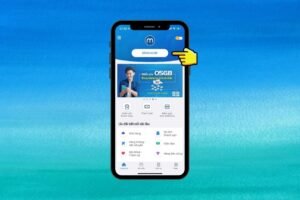Mở Nguồn iPhone: Bốn Phương Pháp Đơn Giản và Hiệu Quả
1. Cách Mở Nguồn iPhone Khi Hết Pin: Khi iPhone của bạn đột ngột hết pin và bạn cần khởi động lại nó, có một số bước bạn có thể thực hiện để mở nguồn một cách đơn giản và hiệu quả.
- Bước 1: Sạc iPhone
- Kết nối iPhone với một nguồn cung cấp năng lượng bằng cách sử dụng cáp và bộ sạc chính hãng.
- Đợi vài phút để pin nạp lại một lượng nhỏ năng lượng.
- Bước 2: Khởi Động Lại
- Sau khi đã sạc vài phút, thử khởi động lại iPhone bằng cách nhấn và giữ nút “Power” (nút nguồn) ở phía trên hoặc bên của thiết bị.
- Khi biểu tượng Apple xuất hiện trên màn hình, thả nút để thiết bị hoàn tất quá trình khởi động.
- Bước 3: Khôi Phục từ iTunes
- Nếu sau sạc vẫn không mở nguồn được, cắm thiết bị vào máy tính và mở iTunes (hoặc Finder trên macOS Catalina trở lên).
- Chọn thiết bị của bạn và thử khôi phục từ bản sao lưu trước đó hoặc thiết lập lại.
- Liên Hệ Dịch Vụ Hỗ Trợ
- Nếu vấn đề vẫn tiếp tục, liên hệ với dịch vụ hỗ trợ kỹ thuật của Apple để được hỗ trợ thêm.
2. Cách Mở Nguồn theo Thế Hệ iPhone:
- iPhone 6 Trở Về Trước:
- Nhấn và giữ nút Nguồn và nút Home cùng lúc trong khoảng 10 giây cho đến khi bạn thấy logo Apple xuất hiện.
- Buông tay và chờ máy khởi động lại.

- iPhone 7 và iPhone 7 Plus:
- Nhấn và giữ nút Giảm âm lượng và nút Nguồn đồng thời trong ít nhất 10 giây cho đến khi logo Apple xuất hiện.
- Buông tay và chờ máy khởi động lại.

- iPhone 8 và iPhone 8 Plus:
- Dùng ngón tay nhấn nhanh chóng rồi thả nút Tăng âm lượng.
- Làm tương tự với nút Giảm âm lượng.
- Nhấn và giữ nút Nguồn trong khoảng 10 giây cho đến khi bạn thấy logo Apple xuất hiện.
- Buông tay và chờ máy khởi động lại.

- iPhone X Trở Lên:
- Nhấn và giữ nút Nguồn trong khoảng 5 – 10 giây cho đến khi bạn nhìn thấy logo Apple xuất hiện.
- Buông tay và chờ máy khởi động lại.

3. Cách Mở Nguồn Bằng iTunes:
- Kết Nối với iTunes:
- Đảm bảo bạn đã cài đặt phiên bản mới nhất của iTunes trên máy tính.
- Sử dụng cáp USB để kết nối iPhone với cổng USB trên máy tính.
- Mở iTunes và Khởi Động Lại:
- Bật ứng dụng iTunes trên máy tính và chọn biểu tượng iPhone.
- Tùy thuộc vào dòng iPhone, thực hiện các thao tác khác nhau để mở nguồn bằng phím vật lý.
- Sau khi thấy logo Apple xuất hiện trên màn hình, buông tay và chờ máy khởi động lại.

4. Sử Dụng Phần Mềm iTools hoặc 3uTools:
- Tải và Cài Đặt Phần Mềm:
- Tải và cài đặt phần mềm iTools hoặc 3uTools trên máy tính của bạn.
- Mở phần mềm và kết nối iPhone với máy tính bằng cáp USB.
- Chạy Easy Flash:
- Trên giao diện, chọn biểu tượng iPhone và chọn tab Flash & JB.
- Chọn Easy Flash để chạy phần mềm nhanh chóng và đơn giản.
- Chờ cho quá trình chạy phần mềm hoàn tất và iPhone khởi động lại.
Hy vọng rằng qua hướng dẫn này, bạn sẽ có khả năng mở nguồn iPhone của mình dễ dàng và khắc phục các sự cố một cách hiệu quả. Hãy luôn sẵn sàng để tận dụng tối đa hiệu quả từ chiếc iPhone của bạn.